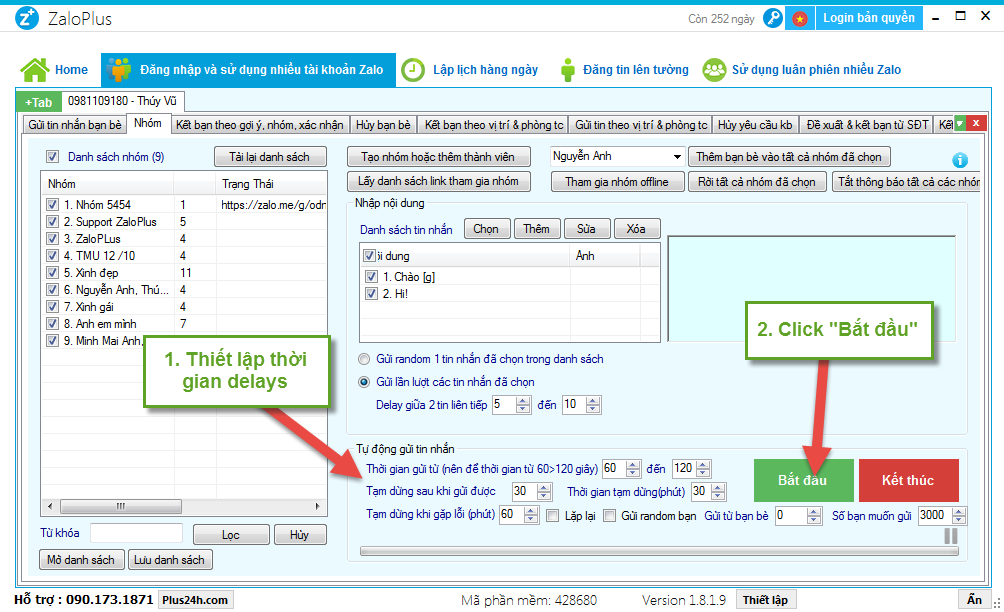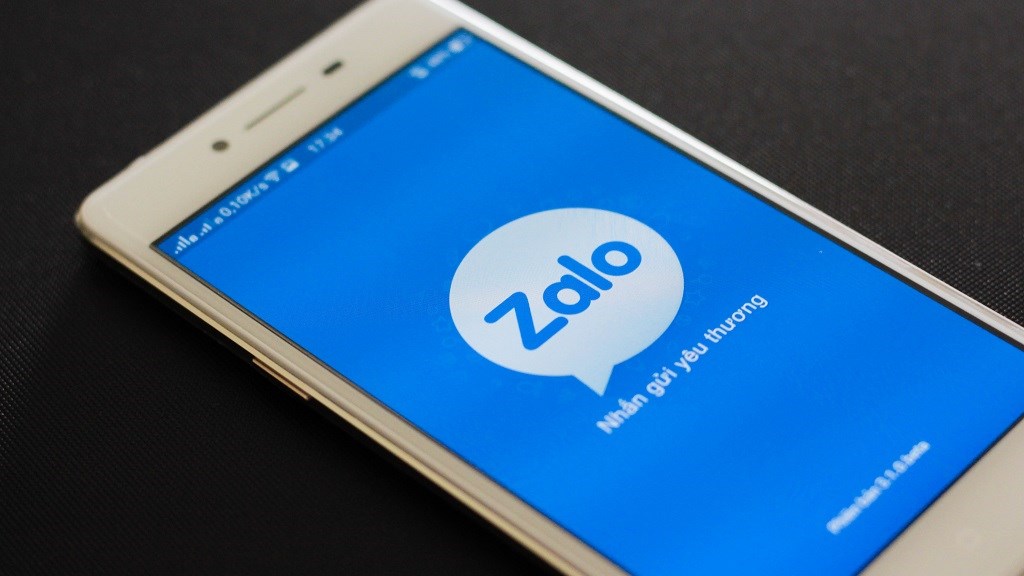Hướng dẫn sử dụng ZaloPlus
Thiết lập tạo, thêm thành viên vào nhóm zalo và gửi tin nhắn nhóm
THIẾT LẬP TẠO, THÊM THÀNH VIÊN VÀO NHÓM ZALO VÀ GỬI TIN NHẮN NHÓM
ZaloPlus – hỗ trợ bạn thiết lập tạo nhóm trên zalo, thêm hàng loạt thành viên vào các nhóm trên zalo, rời nhóm trên zalo hay thiết lập gửi tin nhắn cho các nhóm trên zalo của bạn.
ZaloPlus > Đăng nhập và sử dụng nhiều tài khoản Zalo > Nhóm
Bước 1: Tải danh sách nhóm zalo và chọn các thiết lập nhóm
.png)
1. Tab “Tạo nhóm” - Thiết lập tạo nhóm hoặc thêm thành viên vào nhóm zalo
Lọc danh sách bạn bè trên zalo muốn tạo nhóm/thêm vào nhóm có sẵn:
.png)
.png)
.png)
.png)
2. Thiết lập - Thêm thành viên vào tất cả các nhóm đã chọn
.png)
3. Thiết lập - Tham gia nhóm offline: Click để thiết lập tham gia nhóm offline trên zalo
4. Thiết lập - Rời tất cả nhóm đã chọn: Click để rời tất cả các nhóm đã chọn trong danh sách nhóm.
5. Thiết lập - Tắt thông báo tất cả các nhóm đã chọn: Click để tắt thông báo của tất cả các nhóm đã chọn trong danh sách nhóm.
.png)
Bước 2: Thiết lập nội dung tin nhắn muốn gửi trong nhóm
Đồng thời, bạn nên sử dụng các nội dung hỗ trợ random dạng spin a|b|c để gửi random các tin nhắn này, tránh trùng lặp nội dung tin nhắn.
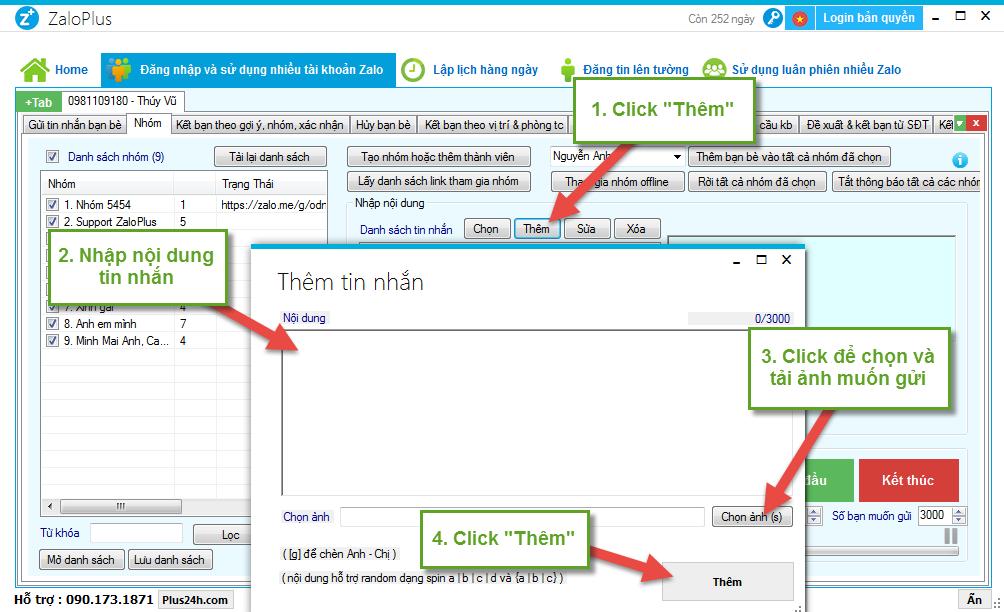
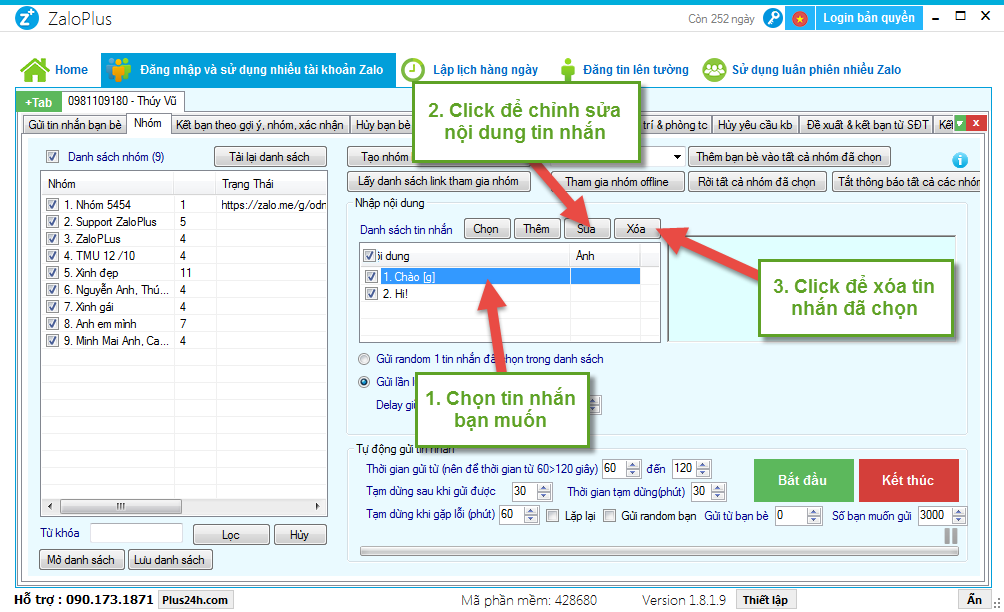
Bước 3: Thiết lập gửi tin nhắn trên ZaloPlus
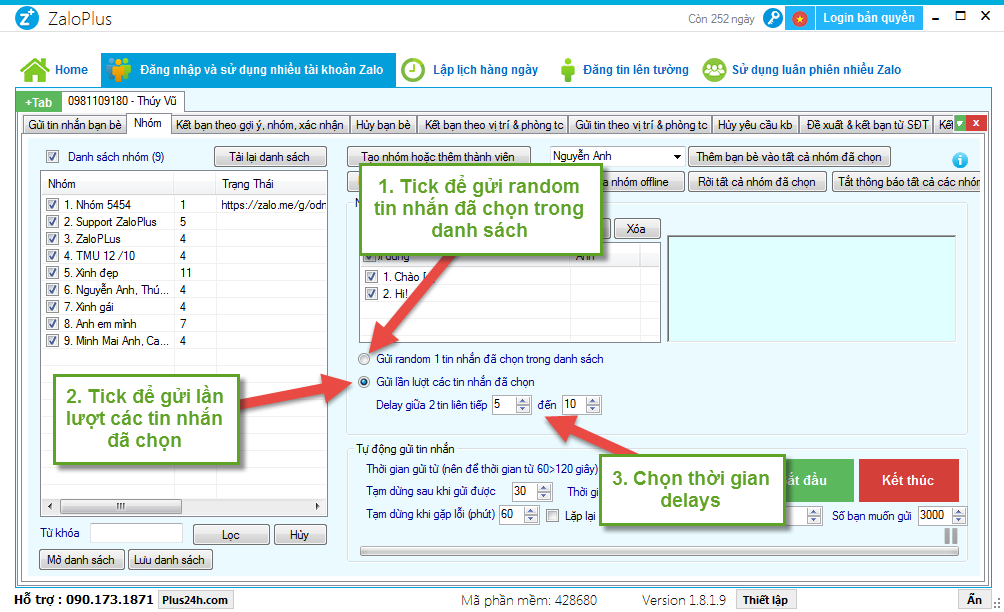
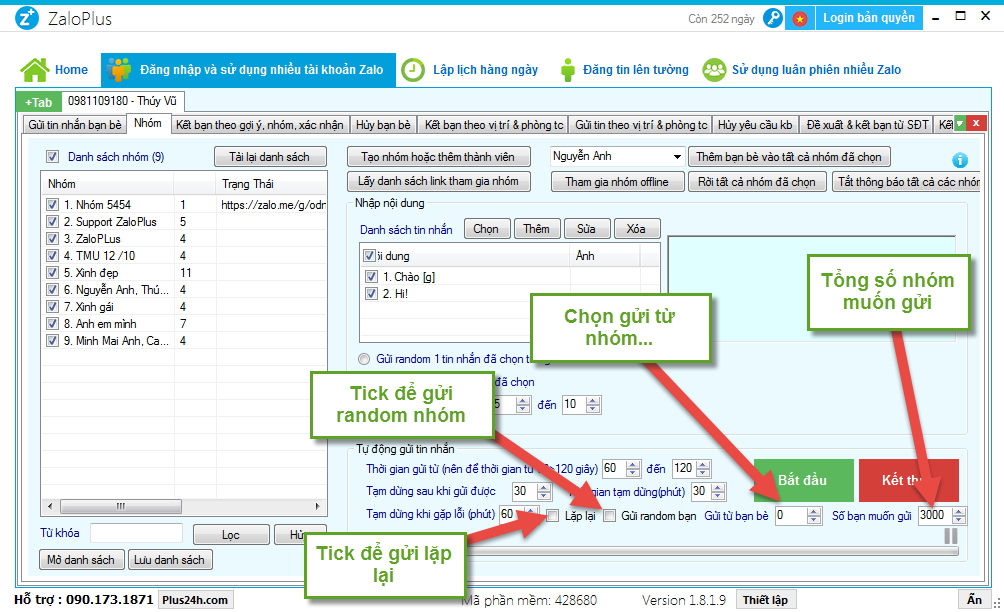
Bước 4: Thiết lập thời gian delays và click “Bắt đầu”.
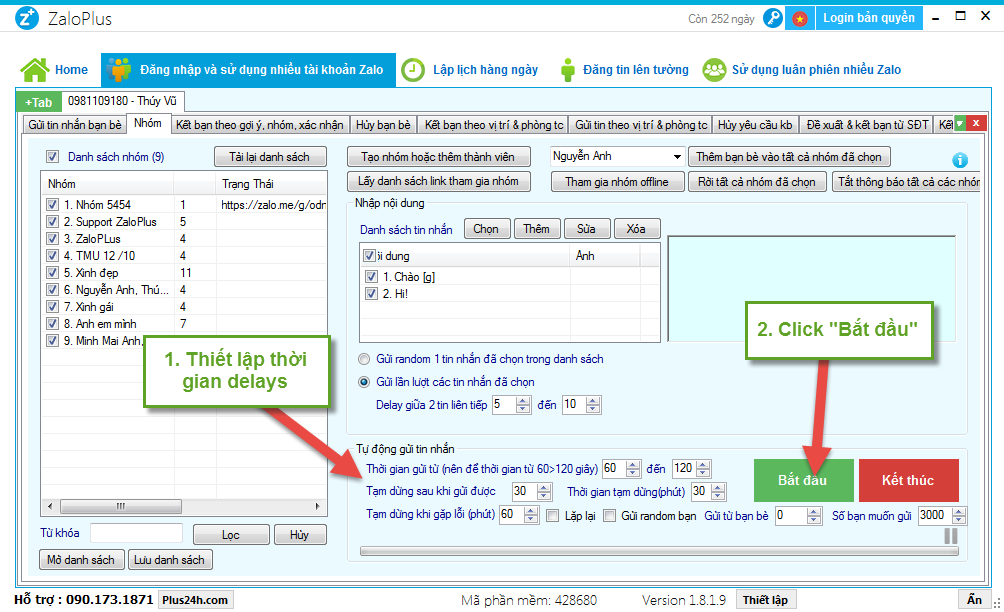
ZaloPlus – hỗ trợ bạn thiết lập tạo nhóm trên zalo, thêm hàng loạt thành viên vào các nhóm trên zalo, rời nhóm trên zalo hay thiết lập gửi tin nhắn cho các nhóm trên zalo của bạn.
ZaloPlus > Đăng nhập và sử dụng nhiều tài khoản Zalo > Nhóm
Bước 1: Tải danh sách nhóm zalo và chọn các thiết lập nhóm
- Tải danh sách: Click để tải danh sách nhóm trên zalo của bạn
- Mục danh sách nhóm: Hiện ra tất cả các nhóm trên zalo của bạn
- Lấy danh sách link tham gia nhóm: Click để lấy danh sách link tham gia nhóm (link tham gia nhóm offline) và lưu ra file máy tính.
- Tạo nhóm hoặc thêm thành viên: Click để tạo nhóm mới hoặc thêm hàng loạt thành viên vào nhóm có sẵn trên zalo của bạn.
.png)
1. Tab “Tạo nhóm” - Thiết lập tạo nhóm hoặc thêm thành viên vào nhóm zalo
Lọc danh sách bạn bè trên zalo muốn tạo nhóm/thêm vào nhóm có sẵn:
- Tải danh sách: Click để tải danh sách bạn bè trên zalo
- Từ khóa: Nhập từ khóa muốn tìm kiếm và lọc bạn bè trong danh sách bạn bè
- Độ tuổi: Chọn độ tuổi muốn lọc bạn bè từ danh sách
- Giới tính: Chọn giới tính muốn lọc
- Lọc: Click để lọc bạn bè dựa trên các điều kiện đã thiết lập
.png)
- Lưu danh sách: Click để lưu danh sách bạn bè ra ngoài file.
- Mở danh sách: Click để chọn và tải file chứa danh sách bạn bè bạn muốn gửi tin lên ZaloPlus.
.png)
- Tạo nhóm mới: Tick để tạo nhóm mới với danh sách bạn bè đã chọn.
- Thêm vào nhóm: Tick để thêm bạn bè đã chọn vào nhóm có sẵn trên zalo.
.png)
- Thêm vào nhiều nhóm: Tick để thêm bạn bè đã chọn vào đồng thời nhiều nhóm trên zalo.
- Click “Bắt đầu” để bắt đầu chạy thiết lập tạo nhóm/ thêm thành viên vào nhóm.
.png)
2. Thiết lập - Thêm thành viên vào tất cả các nhóm đã chọn
- Danh sách nhóm: Tick chọn các nhóm muốn thêm thành viên mới.
- Trong danh sách bạn bè: Tick chọn thành viên muốn thêm vào tất cả các nhóm trên zalo
- Click “Thêm thành viên vào tất cả các nhóm đã chọn” để thêm thành viên đã chọn vào tất cả các nhóm bạn đã chọn.
.png)
3. Thiết lập - Tham gia nhóm offline: Click để thiết lập tham gia nhóm offline trên zalo
4. Thiết lập - Rời tất cả nhóm đã chọn: Click để rời tất cả các nhóm đã chọn trong danh sách nhóm.
5. Thiết lập - Tắt thông báo tất cả các nhóm đã chọn: Click để tắt thông báo của tất cả các nhóm đã chọn trong danh sách nhóm.
.png)
Bước 2: Thiết lập nội dung tin nhắn muốn gửi trong nhóm
- Thêm: Click để thêm nội dung tin nhắn muốn
- Nội dung: Nhập nội dung tin nhắn muốn gửi.
Đồng thời, bạn nên sử dụng các nội dung hỗ trợ random dạng spin a|b|c để gửi random các tin nhắn này, tránh trùng lặp nội dung tin nhắn.
- Chọn ảnh: Click để chọn và tải ảnh muốn gửi lên phần mềm
- Thêm: Click “Thêm” để thiết lập thành công tin nhắn muốn gửi.
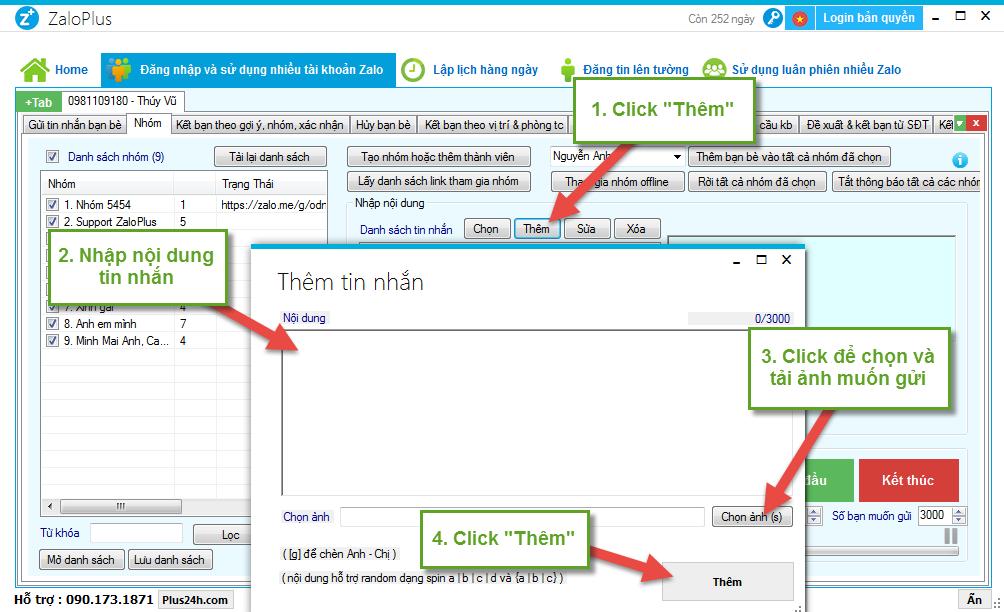
- Tick chọn tin nhắn bạn muốn.
- Click “Sửa” để chỉnh sửa nội dung tin nhắn đã thiết lập
- Click “Xóa” để xóa tin nhắn đã chọn.
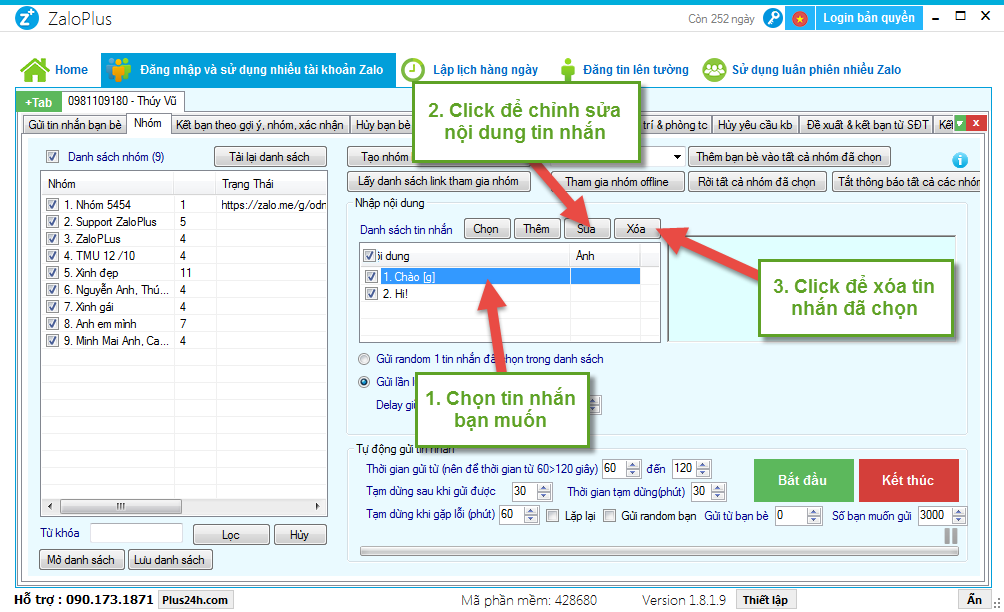
Bước 3: Thiết lập gửi tin nhắn trên ZaloPlus
- Tick chọn các tin nhắn muốn gửi trong danh sách tin nhắn.
- Gửi random 1 tin nhắn đã chọn trong danh sách: Tick để gửi random tin nhắn trong danh sách tin nhắn đã chọn.
- Gửi lần lượt các tin nhắn đã chọn: Tick để gửi lần lượt tin nhắn trong danh sách tin nhắn đã chọn.
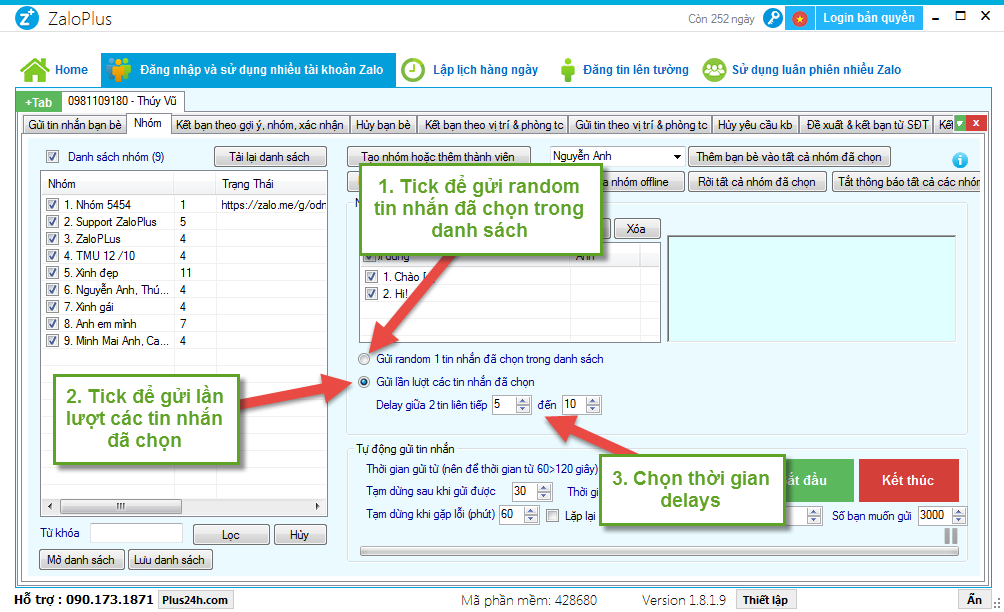
- Lặp lại: Tick để gửi lần lượt các tin nhắn trong danh sách tin nhắn đã chọn.
- Gửi random bạn: Tick để gửi random bạn bè trong danh sách bạn bè
- Gửi từ bạn bè: Chọn gửi tin nhắn từ bạn bè thứ…
- Số bạn muốn gửi: Chọn tổng số bạn bè muốn gửi trong danh sách
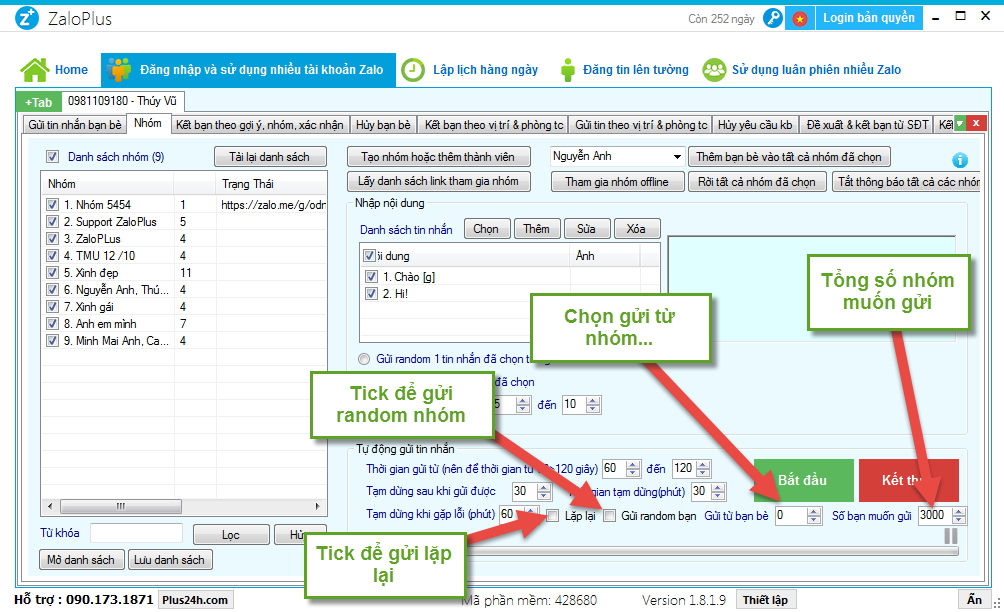
Bước 4: Thiết lập thời gian delays và click “Bắt đầu”.